
如何更改 PyCharm 界面颜色?
PyCharm 允许您自定义界面颜色,以增强可读性和减少眼睛疲劳。更改界面颜色的步骤如下:
步骤 1:打开首选项
在 Windows 上:点击“文件”菜单 > “设置” 在 macOS 上:点击“PyCharm”菜单 > “首选项”步骤 2:导航到颜色主题设置
在左侧菜单中,选择“外观和行为”> “外观”> “颜色主题”步骤 3:选择颜色主题
选择 PyCharm 提供的预设颜色主题之一,例如:
默认 深色 高对比度 Material步骤 4:自定义颜色主题
如果需要进一步自定义,您可以单击“自定义颜色主题”按钮。 这将打开一个窗口,允许您更改文本颜色、背景颜色、高亮颜色等。 点击“保存”按钮以应用更改。步骤 5:应用颜色主题
选择您自定义的颜色主题,然后单击“应用”按钮。 PyCharm 界面将立即更新为新的颜色主题。其他提示:
如果您对自定义颜色主题感到犹豫,可以随时切换回默认主题。 您还可以下载社区创建的颜色主题并将其导入 PyCharm。 更改界面颜色可以根据您的个人喜好和工作环境进行优化。以上就是pycharm怎么改界面颜色的详细内容,更多请关注知识资源分享宝库其它相关文章!
版权声明
本站内容来源于互联网搬运,
仅限用于小范围内传播学习,请在下载后24小时内删除,
如果有侵权内容、不妥之处,请第一时间联系我们删除。敬请谅解!
E-mail:dpw1001@163.com

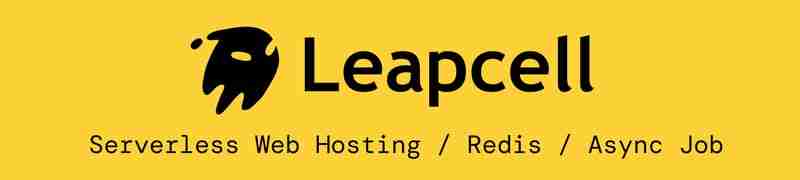



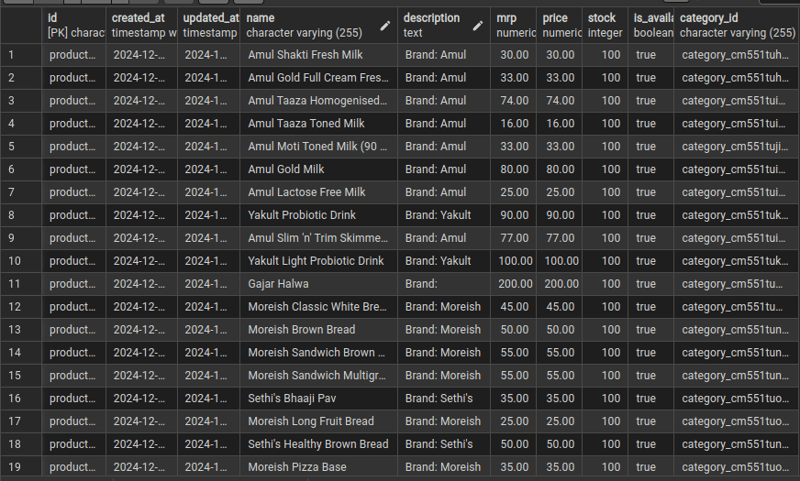





发表评论